Büroangestellte, leiden Sie nicht länger—Sie brauchen nicht zu verbringen Stunden Ihrer Zeit in einem stickigen Konferenzraum. Mit Telefonkonferenz-Dienste wie Zoom und Skype leicht zugänglich auf mobilen und desktop-Plattformen, ist es jetzt einfacher als je zuvor einrichten eines video-Anruf für die Arbeit oder zum Vergnügen, ob es ein Anruf mit Freunden oder ein treffen mit Ihrem Chef.
Die Google-eigenen Videotelefonie-Dienst, Google Hangouts, wurde kürzlich in den Ruhestand zu Gunsten von Google Erfüllen. Was ist Google Treffen genau? Zuvor ein business-service, Google Erfüllen, ist ein einfaches klicken-und-start-Videotelefonie-Dienst, der nun für alle Google-account-Benutzer.
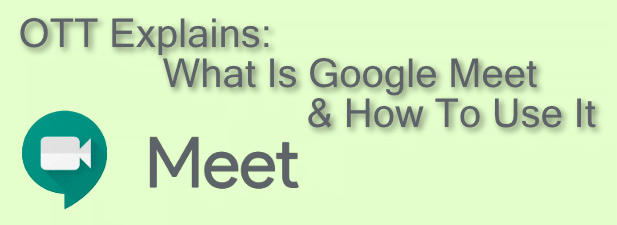
Was Ist Google Treffen?
Google Treffen Google ist die premier video calling service. Ursprünglich gestartet im Jahr 2017 als kostenpflichtiges Produkt für business-Anwender, die Google-Entscheidung in den Ruhestand, seine consumer-orientierte Google Hangouts service Links eine video-Telefonie-sized Loch in Ihren angeboten—ein Loch, das Google Treffen soll, zu ersetzen.
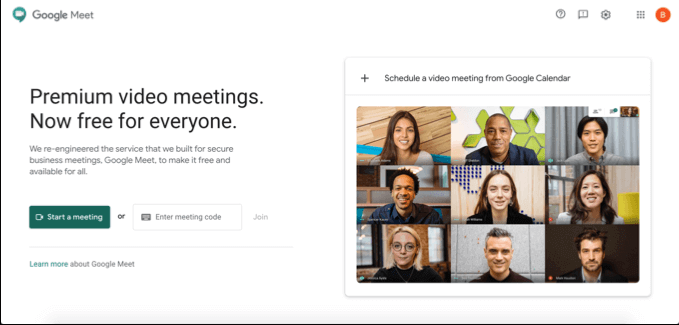
Google Erfüllen, wurde kostenlos für alle Google-account-Nutzer seit April 2020. Es hat eine mobile app für iOS-und Android-Geräte, oder es kann verwendet werden, auf Ihrem desktop oder PC durch den Besuch der Google Erfüllen website. Sie können auch Google Treffen in Gmail selbst, als auch die schedule-Aufrufe für zukünftige Veranstaltungen mit Google Kalender.
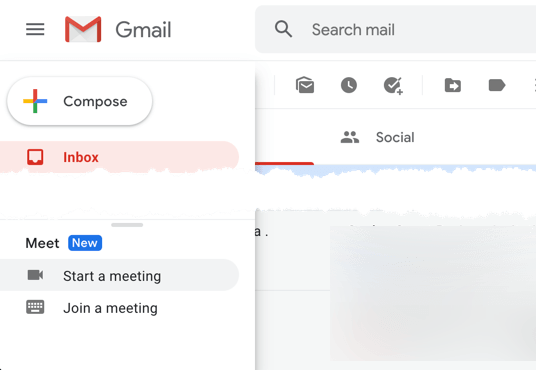
Während der service wurde speziell für Unternehmen entwickelt, bietet es eine großartige Erfahrung für persönlichen Benutzer. Der Vorteil der Verwendung von Google Treffen sich über die anderen services ist einfach—wenn Sie ein Google-Konto haben, brauchen Sie nicht, um sich für ein weiteres Konto zu starten, video-Anrufe mit Ihren Freunden, Familie oder Arbeitskollegen.
Planung einer Google-Treffen Treffen
Bevor Sie beginnen können, eine video-Telefonkonferenz mit einem anderen Google die Anforderungen des Nutzers, müssen Sie starten Sie das meeting sofort oder planen es für eine Zeit in der Zukunft.
Wenn Sie möchten, eine Besprechung planen, können Sie mit Google Kalender zu erstellen, eine meeting-ID, die können mit anderen Nutzern geteilt werden.
- So planen Sie eine Besprechung in Google Kalender, drücken Sie die Erstellen – Schaltfläche in der oberen rechten. In der Sitzung der Erstellung Dialogfeld legen Sie die Uhrzeit, das Datum und Namen für die Besprechung ein, und drücken Sie dann die Hinzufügen-Google-Treffen-video-conferencing – Taste. Dieser erstellt eine gemeinsam nutzbare Google Treffen link, den Sie kopieren können durch drücken der Copy – Taste. Drücken Sie Save zum speichern der Sitzung Ereignis zu Ihrem Kalender.
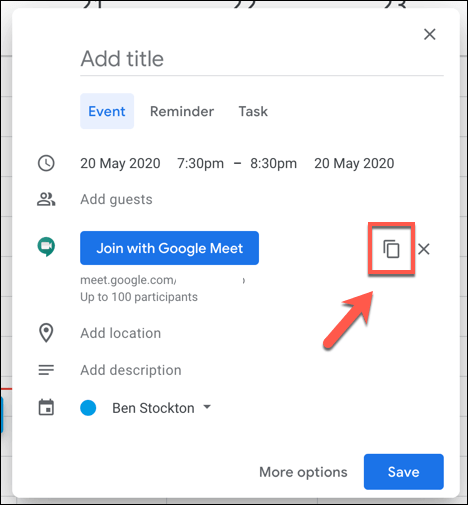
- Andere Personen einzuladen, sich per E-Mail, drücken Sie auf die Mehr Optionen – Schaltfläche. In der weiteren Sitzung Schöpfung-Menü, können Sie laden andere Google-Konto-Inhaber zu der Veranstaltung (und damit Ihnen den link zu der Konferenz) in den Gäste Bereich.
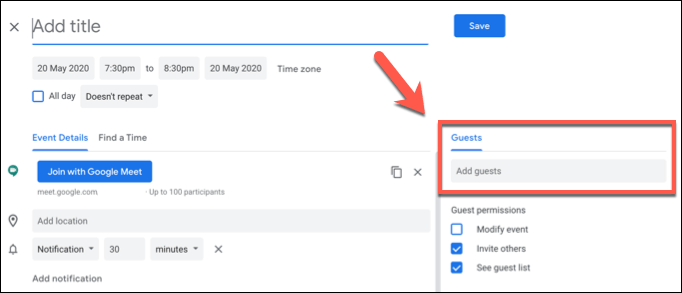
Die Google Erfüllen link erstellt mit der Veranstaltung wird der Benutzer zu den privaten Google Treffen treffen, und Sie sind frei zu verwenden, diese vor, während oder nach der Veranstaltung Zeit.
Wenn Sie möchten, um dieses Ereignis erstellen in Google Treffen, drücken Sie die Zeitplan-ein video-meeting aus Google-Kalender – Taste auf der Google-Treffen auf der ersten Seite. Dadurch werden Sie direkt zu einen neuen Google-Kalender-Ereignis, wo Sie eine Besprechung planen und einladen direkt.
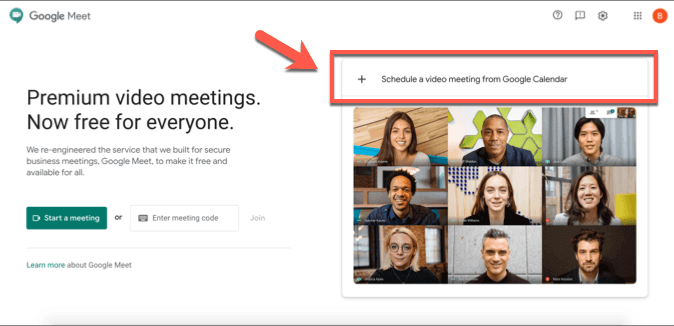
Erstellen und Teilnahme an einer Google-Treffen Treffen
Wenn Sie möchten, erstellen Sie sofort ein meeting, können Sie dies aus der Google-Treffen vor Seite, von der Gmail-website, oder aus dem Google-Treffen-app auf iOS oder Android.
- Drücken Sie die ein meeting Starten – Taste, um sofort ein neues meeting erstellen. Dieser erstellt einen virtuellen Konferenzraum mit einer eigenen 10-Brief-ID-code.
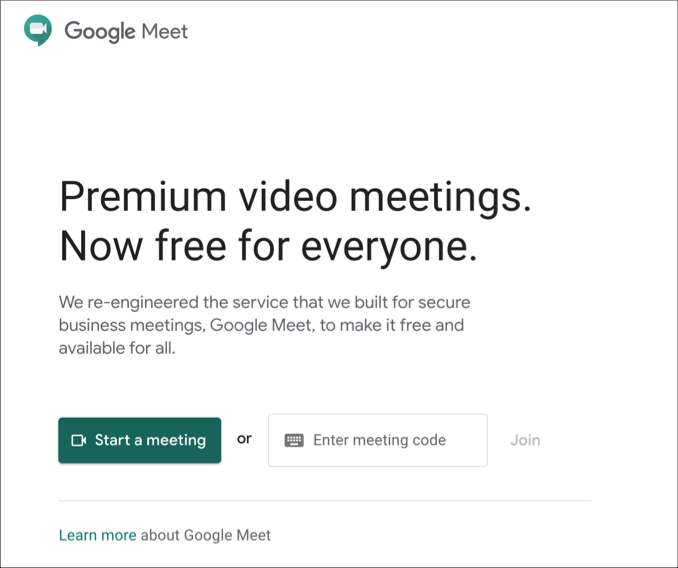
- Mit dem link erstellt wurde, können Sie testen Sie Ihre video-und mic-Eingang auf der linken Seite. Sobald Sie bereit sind, um der Sitzung beizutreten, drücken Sie auf den jetzt anmelden – button, oder Präsentieren , wenn Sie möchten, teilen Sie Ihren Bildschirm. Einen direkten link, um Ihr meeting finden Sie oben die Optionen, um dem meeting beitreten—Sie können kopieren Sie diesen link oder speichern Sie das 10-Buchstaben-code hier, damit andere Benutzer an Ihren Meetings teilnehmen.
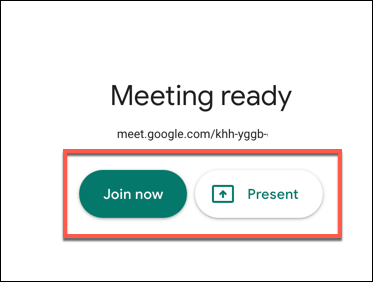
Es ist auch möglich zu erstellen und sich mit einer Google-Meet meeting über die Gmail-Benutzeroberfläche. Dies ist nur möglich für Benutzer von desktop—mobile Benutzer benötigen zum herunterladen und installieren der Google Treffen app statt.
- Erstellen Sie ein neues Google-Treffen-treffen in Google Mail, öffnen Sie Ihren Gmail-Posteingang und drücken Sie die ein meeting Starten – Schaltfläche in der Google Treffen – Sektion im linken Menü. Dies wird öffnen Sie Google Treffen sich in einem neuen Fenster, so dass Sie eine Vorschau Ihrer Kamera und mic-feeds. Nach wie vor, drücken Sie auf “jetzt teilnehmen oder Anwesend , um der Sitzung beizutreten.
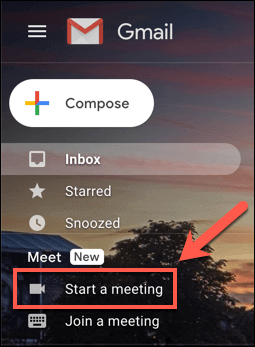
- Wenn Sie an einer Konferenz teilnehmen möchten, drücken Sie die Konferenz Beitreten – link statt.
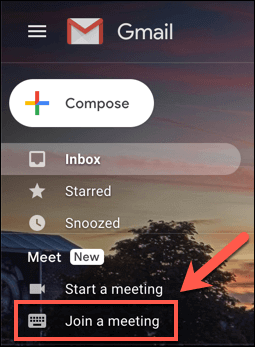
- Google Mail werden Sie aufgefordert die 10-stellige Google Meet meeting-ID-code. Geben Sie dieses zur Verfügung gestellt Bekam, ein meeting-code? Feld, und drücken Sie dann Beitreten , um der Sitzung beizutreten.
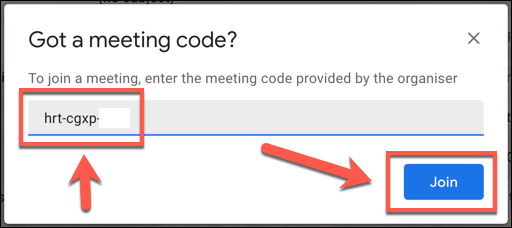
- Wenn eine richtige Google Meet meeting-ID-code wird zur Verfügung gestellt, Google-Treffen startet in einem neuen Fenster—drücken Sie Beitreten, Fragen, Mitmachen oder Gegenwart zu verbinden. Einen anderen Benutzer in der Google-Treffen-treffen müssen möglicherweise zu genehmigen, die zum mitmachen einladen, wenn der Benutzer nicht bereits zu einer Sitzung eingeladen. Wenn Sie, dass die Genehmigung gegeben ist, werden Sie erfolgreich an der Besprechung teilnehmen.
Wenn Sie auf Android und iOS, können Sie sich treffen, Anrufe mit anderen Google-Nutzern mit dem Google-Treffen app.
- Um ein neues meeting erstellen in der Google-Treffen app, drücken Sie die Neue meeting – Taste. Dies wird ein neues meeting erstellen, mit dem ein Popup-Fenster mit dem meeting-ID und Freigabe-link. Teilnehmen an einer Besprechung in der Google Treffen app, drücken Sie die Konferenz-code – option statt.
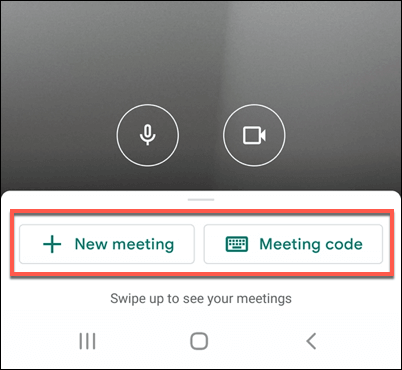
- Wenn Sie sich entscheiden, an einer Besprechung teilzunehmen, müssen Sie geben Sie Ihr Google-Treffen “meeting-ID” in der Geben Sie einen meeting-code – Fenster, dann drücken Sie auf Join meeting auf dem meeting beitreten, oder die Gegenwart zu spiegeln Gerät Bildschirm, um das treffen.
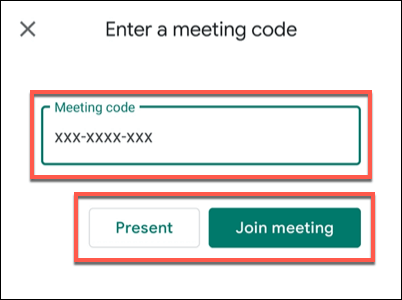
Wenn Sie sich entscheiden, um eine Besprechung zu beenden, alle anderen verbundenen Benutzer müssen die Versammlung verlassen, für die es wirklich zu Ende. Die meeting-ID gültig bleiben, jedoch, so dass Sie wieder zu verbinden und neu starten, ein treffen später, wenn Sie wünschen sollten, dies zu tun.
Video-Konferenzen Mit Google, Zoomen und Mehr
Mit der Fähigkeit zu planen, und starten Sie die video-Anrufe auf Mobil-und der desktop, Google Erfüllen, bietet starke Konkurrenz zu Vergrößern und Microsoft-Teams für schnelle, einfache team-meetings. Es ist auch eine gute option für persönliche Anrufe, obwohl auch andere Optionen wie Whatsapp, video-Anrufe, die verfügbar sind für Sie zu versuchen.
Wenn Sie sich nicht entscheiden können zwischen diese Dienste, warum nicht versuchen, alle von Ihnen? Auch business-orientierte Dienste wie Microsoft-Teams bieten einen kostenlosen service-oder Testversion, aber für die Google-account-Inhaber, die Google Erfüllen, bietet die Schnellste und einfachste Weg, um video-Anrufe zwischen Kollegen und Freunden—ganz kostenlos.